
El negocio de WhatsApp/WhatsApp es la principal red de redes sociales que conecta a las personas en todo el mundo. Todos los días, se agregan innumerables contactos a esta aplicación a través de los teléfonos Android. Por supuesto, también hay una pérdida de datos causada por la eliminación accidental u otras razones. Si las cosas van mal, es posible que deba hacer ejercicio Cómo recuperar contactos eliminados de WhatsApp en Android sin esfuerzo.
Ok, cubriremos las cinco formas más confiables de restaurar los números de teléfono de WhatsApp perdidos en poco tiempo.
Forma 1: recuperar números de teléfono eliminados de WhatsApp en Android a través de la agenda telefónica
Los contactos de Android se reconocen desde la agenda telefónica de su dispositivo. Cuando falten contactos de WhatsApp en la lista de contactos elegidos, siga los pasos para aprender a recuperar contactos eliminados en WhatsApp a través de la agenda telefónica:
- Asegúrese de que los contactos funcionen con WhatsApp Messenger, y la guía telefónica almacena el número de teléfono.
- Compruebe si su WhatsApp puede acceder a su agenda telefónica.
- Configure su teléfono Android de «no visible» a «visible» para forzar una actualización de los contactos en Android.
- Luego vaya a WhatsApp> la lista de contactos> Toque «Actualización».
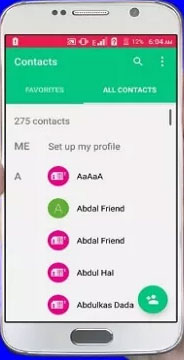
Ver más:
Forma 2: recuperar contactos eliminados en WhatsApp desde Android a través de Google Drive
Verifique los siguientes requisitos antes de restaurar los contactos en Android WhatsApp:
- Tiene una cuenta activa de Google vinculada con su dispositivo.
- Su teléfono tiene una conexión Wi-Fi estable.
- Se realizó una copia de seguridad de Google de la «Configuración» de su WhatsApp> «Chat»> «Copia de seguridad de chat».
¿Cómo recuperar los números de WhatsApp eliminados con Google Drive?
- Desinstale WhatsApp y reinstale en Android.
- Continúe con la instalación en pantalla.
- Ingrese su número de teléfono con el que se realizó la copia de seguridad anteriormente.
- Luego puede restaurar WhatsApp desde los archivos de copia de seguridad en Google Drive.
- Haga clic en la opción «Restaurar» y recuperará los archivos de contactos eliminados de WhatsApp particulares.
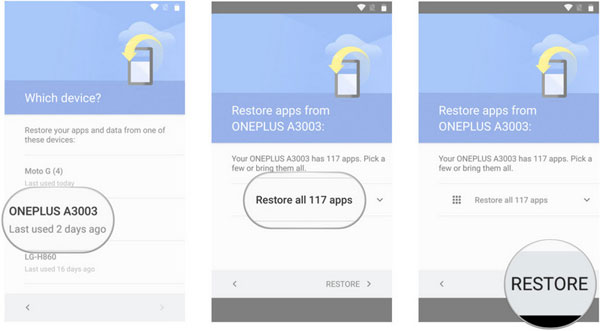
Forma 3: recuperar contactos en Android whatsapp de la libreta de direcciones de Gmail
Es fácil restaurar la libreta de direcciones al modo anterior siempre que habilite la sincronización de Google Contactos. Aquí está el paso para verificar si la sincronización se realiza yendo a la «Configuración» de su teléfono Android> «Cuenta»> «Google»> «Dirección Gmail»> Habilitar «Contactos». (¿Cómo sincronizar contactos de Gmail a Android?)
¿Cómo recuperar un contacto eliminado en WhatsApp de la libreta de direcciones de Gmail?
- En su teléfono Android, vaya a su «Configuración»> «Cuenta»> «Google»> «Dirección de Google».
- Asegúrese de habilitar la opción «Contactos».
- Enlace al servicio de los contactos de Google, donde está habilitado para administrar todos los contactos en la libreta de direcciones de Gmail.
- Ingrese la cuenta de Gmail con los detalles de inicio de sesión necesarios.
- A continuación, proceda a «más»> «Cancelar cambios».
- Finalmente, verifique los datos que desea volver a la libreta de direcciones.
- Esto restaurará todos los contactos de WhatsApp eliminados.
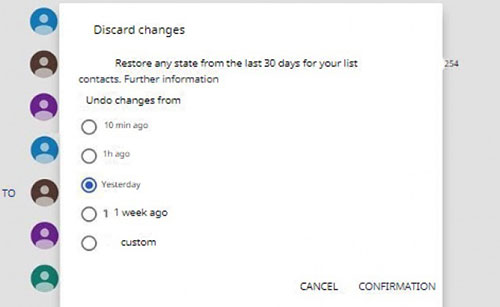
Forma 4: Recuperar el número no salvado en WhatsApp de Android a través de la configuración de WhatsApp
Es posible que desee enviar un mensaje no salvado en WhatsApp o ubicar el número en WhatsApp. Bueno, si ha bloqueado el número y tiene la intención de descubrir cómo encontrar el número no salvado en la aplicación, simplemente siga las instrucciones:
¿Cómo restaurar los contactos no salvos en WhatsApp desde la configuración de Whatsapp de Android?
- Ejecute WhatsApp en su dispositivo Android y vaya a su menú «Configuración».
- Presione el botón «Cuenta» y la opción «Privacidad».
- Toque los «contactos bloqueados».
- Localice los números no salvos y desbloquee.
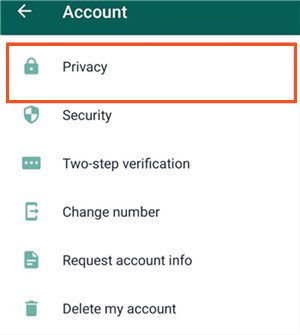
Forma 5: recuperar contactos de whatsapp eliminados en Android sin copia de seguridad
Bueno, ¿hay alguna ¿Programa para ayudar a restaurar contactos eliminados de WhatsApp sin ninguna copia de seguridad? DE ACUERDO, Recuperación de datos de Android Te da la capacidad de recuperar WhatsApp en poco tiempo. Si solo tiene la intención de recuperar otros tipos de archivos perdidos como contactos o medios, puede hacerlo de pasada. Además, tiene una fuerte compatibilidad sin importar para teléfonos móviles o computadoras.
Características centrales de la recuperación de datos de Android:
- Recupere los contactos de WhatsApp eliminados en Android sin copia de seguridad.
- Restaurar archivos de la memoria interna de Android, la tarjeta SD y la tarjeta SIM, cubrir los contactos de WhatsApp, archivos adjuntos de WhatsApp, contactos, fotos, videos, mensajes, archivos adjuntos, registros de llamadas, etc.
- Haga que sea fácil para usted ver y seleccionar elementos específicos antes de la recuperación.
- Reproducir funciones en casi todos los teléfonos/tabletas de Android convencionales, incluidos Samsung, Huawei, Sony, Motorola, Xiaomi, LG, Google, Oppo, Vivo, OnePlus, etc.
- No interferirá con su privacidad.
![]()
![]()
¿Cómo recuperar los contactos eliminados de WhatsApp en Android a través de Android Data Recovery?
Paso 1. Seleccione la pestaña «Android Data Recovery»
Abra el programa en una computadora después de la instalación. Conecte su teléfono Android a la PC a través de USB, y el producto inteligente reconocerá su teléfono automáticamente. A continuación, vaya a la sección «Android Data Recovery».
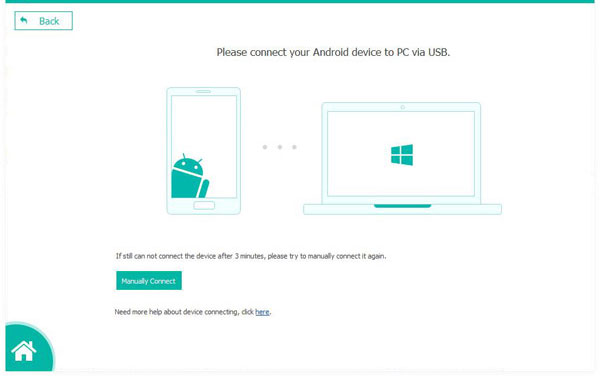
Paso 2. Verifique el cuadro «WhatsApp»/»WhatsApp Adjuntos»
Es posible que deba activar la depuración USB en Android, según lo solicitado. Luego, marque el cuadro «WhatsApp»/»WhatsApp Adjuntos» y toque «Siguiente» para que comience el escaneo.
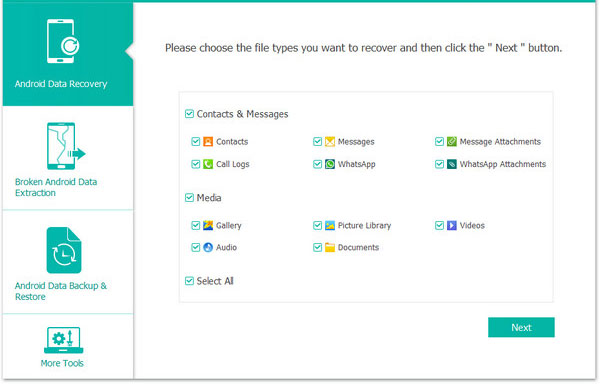
Paso 3. Recupere los contactos eliminados de WhatsApp en Android
Obtendrá todos sus viejos mensajes de WhatsApp en la pantalla. Posteriormente, obtenga una vista previa y seleccione los específicos a voluntad. Finalmente, toque «Recuperar» para restaurar los contactos eliminados de WhatsApp en Android.
Recommended Read: Cómo recuperar contactos eliminados en iPhone sin copia de seguridad – Guía definitiva
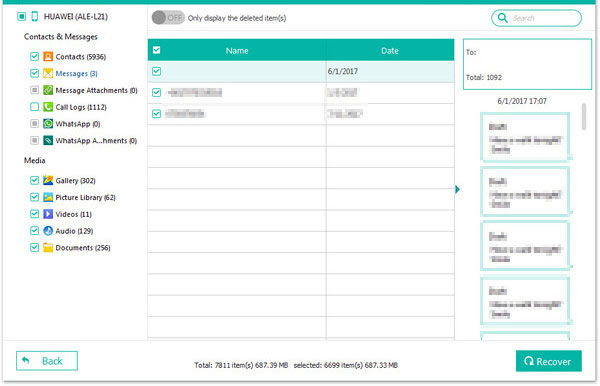
Preguntas frecuentes sobre la recuperación de contactos de whatsapp
P1: ¿Cómo recuperar los contactos de WhatsApp eliminados en iPhone?
Cuando sincroniza la libreta de direcciones con iCloud de forma predeterminada, tendrá la capacidad de restaurar los contactos de WhatsApp eliminados/perdidos desde la copia de seguridad de almacenamiento en la nube. (¿Cómo recuperar los mensajes eliminados de WhatsApp en el iPhone?)
P2: ¿Cómo puedo recuperar los contactos de WhatsApp de un teléfono perdido?
¿Alguna vez ha ejecutado una copia de seguridad de los contactos de WhatsApp antes de perder el teléfono? Si es así, recoja su otro teléfono y escriba el mismo número de teléfono. Luego, asegúrese de que su teléfono esté vinculado a su cuenta de Google con la copia de seguridad guardada. Cuando se detecte la copia de seguridad, vaya a «recuperarse».
P3: ¿WhatsApp agrega automáticamente contactos desde mi agenda?
¡Sí! Puede agregar usuarios de WhatsApp a la lista de contactos de WhatsApp automáticamente después de verificar las computadoras telefónicas de los dispositivos.
P4: ¿Cómo encontrar contactos bloqueados en WhatsApp?
Elija «Cuenta»> «Privacidad» desde la pantalla de su teléfono. Luego seleccione «Contactos bloqueados» en la parte inferior. Luego puede acceder a la lista de números que ha bloqueado en la aplicación WhatsApp.
P5: ¿Puedo hacer una copia de seguridad de los contactos de WhatsApp para evitar la pérdida de datos nuevamente?
Sí, puede usar la recuperación de Mobilekin para WhatsApp, un software de recuperación de datos y copias de seguridad diseñado para ayudar a los usuarios a hacer una copia de seguridad de los mensajes de WhatsApp, archivos adjuntos, contactos y otros datos de dispositivos Android a computadora. Con este software, los usuarios pueden obtener una vista previa de los datos recuperables antes del proceso de recuperación real para garantizar que recuperen solo los datos necesarios. El software admite varios dispositivos y versiones de Android, lo que lo convierte en una solución versátil para la recuperación de datos de WhatsApp y la copia de seguridad.
![]()

Palabras al final
Eso es todo sobre cómo recuperar los números de WhatsApp eliminados en Android de manera diferente. Aparentemente, Recuperación de datos de Android es el más favorecido de los métodos anteriores. Esto se debe a que no solo puede completar la recuperación de archivos sin copias de seguridad, sino también recuperar el contenido relacionado con la aplicación e incluso otros datos. Finalmente, si tiene algún problema con la recuperación, no dude en dejar caer una línea a continuación.
![]()
![]()
